热门标签
热门文章
- 1如何解决“margin”塌陷?_css 禁止margin塌陷
- 2Autofac学习笔记(一):注册简单服务_iservicecollection autofac
- 3数据降维的几种常见方法(PCA;FA;LDA;ICA等)_数据降维方法
- 4vs code解决无法识别已安装python库的问题(Mac版)
- 5RabbitMQ之SSM框架整合xml配置
- 60x80131500打不开微软商店的解决办法_代码: 0x80131500
- 7mybatis环境搭建启动Exception in thread “main” FATAL ERROR in native method: processing of -java_fatal error in native method:processing
- 8linux有啥常用开源软件,最重要的十大开源软件-开源,Linux,Ubuntu ——快科技(驱动之家旗下媒体)--科技改变未来...
- 9docker部署Jenkins(Jenkins+Gitlab+Maven实现CI/CD)
- 10android:allowBackup=true 数据备份(adb backup)+查看(abe unpack backup.ab backup.tar)+恢复(adb re)_abunpack
当前位置: article > 正文
我的世界联机教程java_我的世界(minecraft)联机教程
作者:你好赵伟 | 2024-02-27 20:25:30
赞
踩
mcjava怎么联机
有些亲们才接触网易我的世界(minecraft),可能还不会联机的操作,而下面小编就分享了关于网易我的世界(minecraft)联机操作方法 ,还不了解的朋友下面跟小编一起来看看吧。
第一步、把自己的我的世界文件复制一份给需要联机的小伙伴!或你下载的是安装包,传送一份给小伙伴,让对方先安装好

让小伙伴安装好JAVA,JAVA是这个游戏的基础!不安装无法玩耍,对方系统是32位就安装32位JAVA,64位就安装64位的JAVA,否则运行游戏时容易报错

安装完成后,找一个电脑配置较好的小伙伴,进入单人模式,随便创建一个世界,然后进入到该世界!
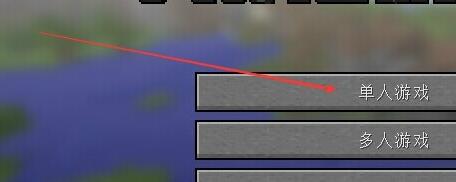
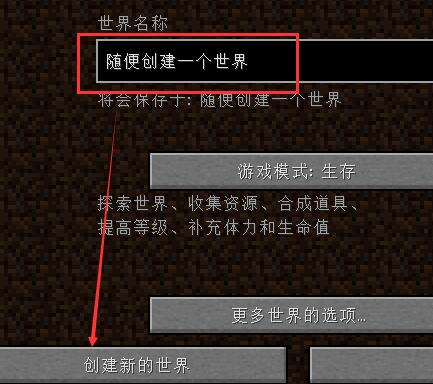
记住进入单人模式的电脑的IP地址,也就是电脑配置比较不错的那个小伙伴的电脑IP,

在之前新建的“随便创建一个世界”游戏中按Esc键,点击“对局域网开放”
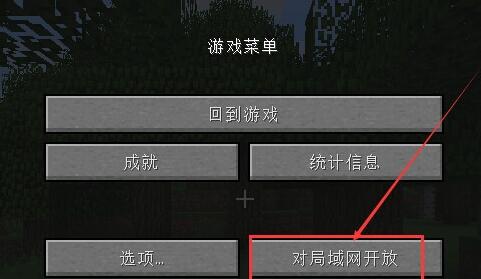
点击“创建一个局域网世界”
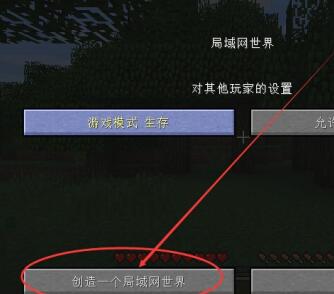
在屏幕上就会提示“本地游戏已在XXX端口上开启”,如果你的游戏版本和我的不一样,那么提示将回不同,但是只要记住这台电脑的IP地址和屏幕提示的端口号就OK了!

接下来到其他电脑上运行游戏,点击“多人模式”。在多人模式列表下就会多出一个“随便创建一个世界”的游戏!
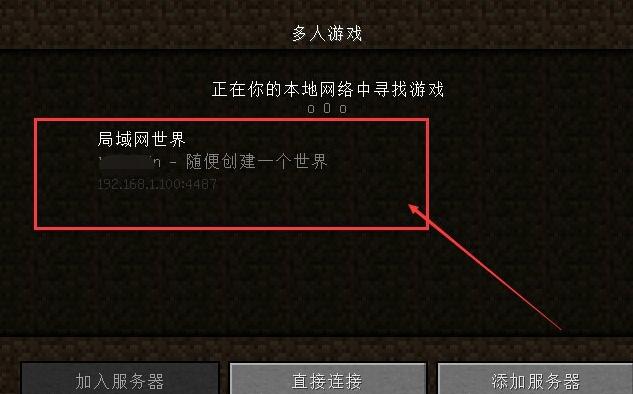
如果你的版本和我的不一样,并且没有自动找到的那个联机“随便创建一个世界”,那么点击下面的“添加服务器”
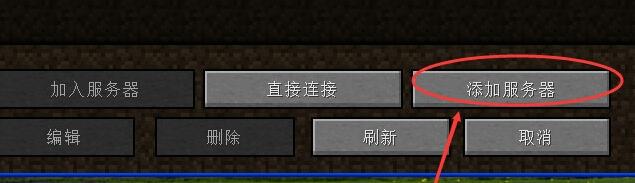
在服务器地址中输入上面我们记住的IP地址,以及屏幕提示的端口号!
点击“完成”。最后点击加入服务器,进入到游戏世纪中,联机成功!
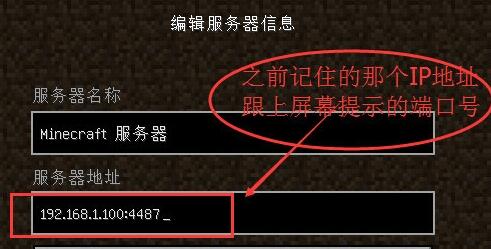

上文就讲解了网易我的世界(minecraft)联机方法内容,希望有需要的朋友都来学习哦。
声明:本文内容由网友自发贡献,转载请注明出处:【wpsshop】
推荐阅读
相关标签


